
- •1 ВВЕДЕНИЕ
- •2 СТРУКТУРА СИСТЕМЫ P-CAD 2001 И ЕЕ ВОЗМОЖНОСТИ
- •2.3 Требования к аппаратному обеспечению
- •3 НАСТРОЙКА СХЕМНОГО РЕДАКТОРА
- •3.1 Запуск редактора схем
- •3.2 Выбор и установка системы единиц измерения и размеров чертежа
- •3.3 Установка параметров сетки
- •3.4 Создание и редактирование стилей текста
- •3.5 Задание ширины линий и проводников
- •3.6 Настройка параметров отображения
- •3.7 Настройка клавиатуры и мыши
- •3.8 Настройка фильтра выбора объектов
- •3.9 Сохранение шаблона проекта
- •4 СОЗДАНИЕ УГЛОВОГО ШТАМПА ЧЕРТЕЖА И ФОРМАТОК
- •4.1 Создание графики углового штампа чертежа
- •4.2 Создание текстовых надписей
- •4.3 Поля и работа с ними
- •4.4 Редактирование чертежа
- •4.5 Создание форматки чертежа
- •4.6 Подключение форматки чертежа к проекту
- •5 СОЗДАНИЕ И РЕДАКТИРОВАНИЕ СИМВОЛОВ КОМПОНЕНТОВ
- •5.1 Общие сведения
- •5.2 Создание новой библиотеки
- •5.3 Создание символа резистора
- •5.4 Размещение атрибутов и точки привязки
- •5.5 Помещение символа в библиотеку
- •5.6 Редактирование библиотечного символа
- •5.7 Создание символа индуктивности
- •5.8 Создание символа транзистора
- •6 ВВОД СХЕМЫ ПРИНЦИПИАЛЬНОЙ ЭЛЕКТРИЧЕСКОЙ
- •6.1 Создание многостраничного проекта
- •6.2 Подключение библиотек
- •6.3 Ввод и размещение символов библиотечных компонентов на схеме
- •6.4 Ввод линий групповой связи (шин)
- •6.5 Соединение выводов компонентов проводниками
- •6.6 Назначение имен цепям
- •6.7 Нанесение на схему текстовых надписей
- •6.8 Оформление второго листа схемы
- •6.9 Создание иерархического проекта
- •6.10 Проверка схемы
- •6.11 Вывод схемы на принтер
- •6.12 Задание правил проектирования
- •6.13 Создание файла параметров проекта
- •6.14 Составление отчетов
- •6.15 Составление списка цепей
- •7 НАСТРОЙКА РЕДАКТОРА ПЕЧАТНЫХ ПЛАТ
- •7.1 Запуск редактора печатных плат (PCB)
- •7.2 Настройка конфигурации редактора PCB
- •7.3 Установка конфигурации слоев
- •7.4 Установка параметров сетки
- •Настройка параметров отображения
- •7.6 Настройка клавиатуры и мыши
- •7.7 Установка текущих параметров линий и проводников
- •7.8 Установка текущих параметров барьеров трассировки
- •7.9 Сглаживание углов полигонов
- •7.10 Установка параметров текста
- •7.11 Создание стеков контактных площадок и переходных отверстий
- •7.12 Задание технологических норм и правил проектирования
- •7.13 Сохранение технологических настроек
- •8 СОЗДАНИЕ КОМПОНЕНТОВ
- •8.1 Общие сведения
- •8.2 Запуск Библиотечной Операционной Системы
- •8.3 Создание символа компонента
- •8.4 Создание корпуса компонента
- •8.5 Создание компонента в Library Executive
- •8.6 Компоненты со скрытыми и общими выводами
- •8.7 Создание компонента с неоднородными секциями
- •9 РАБОТА С РЕДАКТОРОМ ПЕЧАТНЫХ ПЛАТ
- •9.1 Задание контура печатной платы
- •9.2 Упаковка соединений на печатную плату
- •9.3 Размещение компонентов на печатной плате
- •9.4 Редактирование и просмотр атрибутов компонентов
- •9.5 Ручная и интерактивная трассировка печатных плат в редакторе PCB
- •9.6 Создание областей металлизации
- •10 АВТОМАТИЧЕСКАЯ ТРАССИРОВКА ПЕЧАТНЫХ ПЛАТ
- •10.1 Программа автоматической трассировки QuickRoute
- •10.2 Программа автоматической трассировки Pro Route
- •11 СПИСОК ЛИТЕРАТУРЫ
- •13 СОДЕРЖАНИЕ
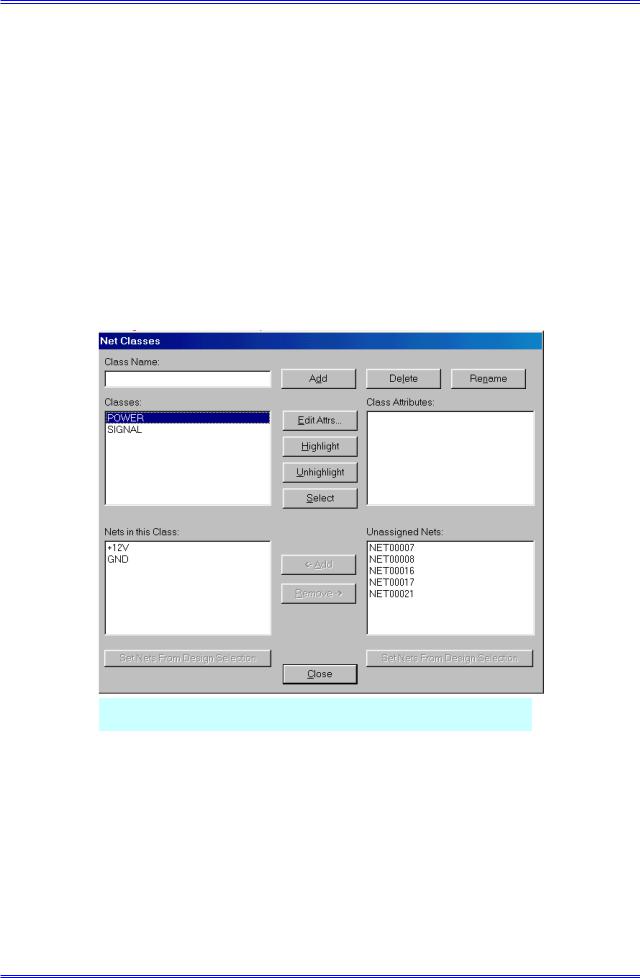
Ввод схемы принципиальной электрической
14)Выберите в списке имя второй страницы и повторите пп. 8-13.
15)Нажмите кнопку Close для закрытия панели Page Setup.
16)На панели File Print нажмите кнопку Print Preview, что бы предварительно просмотреть расположение чертежей на листе.
17)Вывод изображения на принтер осуществляется при нажатии кнопки Generate Printouts (генерация распечатки).
6.12Задание правил проектирования
На этапе создания схемы устройства у инженера-схемотехника есть возможность разделения цепей на классы и задания конструкторских параметров цепям, классам цепей.
•Создайте два класса цепей
1)Выберите в меню команду Options/Net Classes… (опции/классы цепей).
2)На панели Net Classes (см. рис. 6-34) в окне Class Name (имя класса) наберите
POWER и нажмите кнопку Add (добавить). Название класса появится в окне Classes в списке классов.
Рис. 6-34. Разделение цепей на классы
3)В окне Unassigned Nets (неназначенные цепи) при нажатой клавише CTRL выберите мышкой цепи +12V и GND и нажмите кнопку <- Add, рядом с этим окном. Имена выбранных цепей переместятся в окно Nets in this Class (цепи в этом классе)
4)Добавьте класс SIGNAL и включите в него цепи BASE, INPUT, OUTPUT.
•Задайте ширину проводников для цепей класса POWER равной 1 мм
1)Выберите в списке имя класса POWER и нажмите кнопку Edit Attr… (редактирование атрибутов).
2)На появившейся панели Attributes нажмите кнопку Add (добавить).
3)На панели Place Attribute (разместить атрибут) в окне Attribute Category выберите категорию Net, в окне Name укажите имя атрибута Width (ширина) и в окне Value наберите
его значение - 1mm, как показано на рис. 6-35 и нажмите кнопку Close.
6-20 |
Лопаткин А.В. |
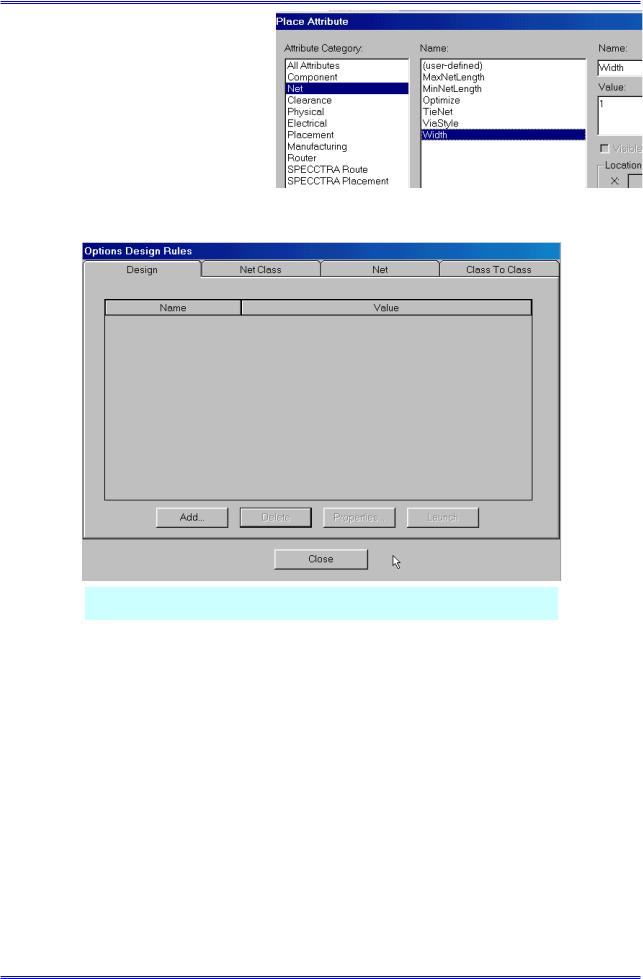
Раздел 6
• |
Задайте минимальную длину |
|
||
цепи |
(MinNetLength) для |
класса |
|
|
SIGNAL равной 0.8 мм самостоя- |
|
|||
тельно |
|
|
||
|
Для задания атрибутов |
цепей |
|
|
более общей является команда Op- |
|
|||
tions/Design Rules (опции/правила |
|
|||
проектирования). Панель Options De- |
|
|||
sign Rules, вызываемая по данной |
|
|||
команде, включает несколько закла- |
|
|||
Рис. 6-35 Задание ширины проводников |
||||
док (см. рис. 6-36). Здесь можно про- |
||||
смотреть, отредактировать и добавить |
|
|||
|
||||
Рис. 6-36 Панель установки правил конструирования ПП
новые атрибуты (правила) для всего проекта (закладка Design), классов цепей (Net Class), каждой цепи (Net) и установить соотношения между классами (Class To Class).
• Просмотрите все закладки на панели Options Design Rules и добавьте по правилу на каждую.
1)Для установки правил между классами выберите закладку Class To Class.
2)В окнах Net Class выберите из списка имена классов, как показано на рис. 6-37 и нажмите кнопку Add Definition (добавить определение).
3)Нажмите кнопку Edit Rules…
4)На появившейся панели Attributes нажмите кнопку Add (добавить).
5)На панели Place Attribute выберите в категории Clearance (зазор) атрибут LineTo-
LineClearance (зазор между краями проводников) и установите его значение равным 0.5mm Кнопка Delete Definition позволяет удалить указанное в списке Net Class To Net Class
Definitions определение.
Кнопка Modify Definition позволяет изменить имеющееся определение. Для этого нужно указать его имя в списке, выбрать новые классы в окнах Net Class и нажать на нее.
Проектирование печатных плат в системе P-CAD 2001 |
6-21 |
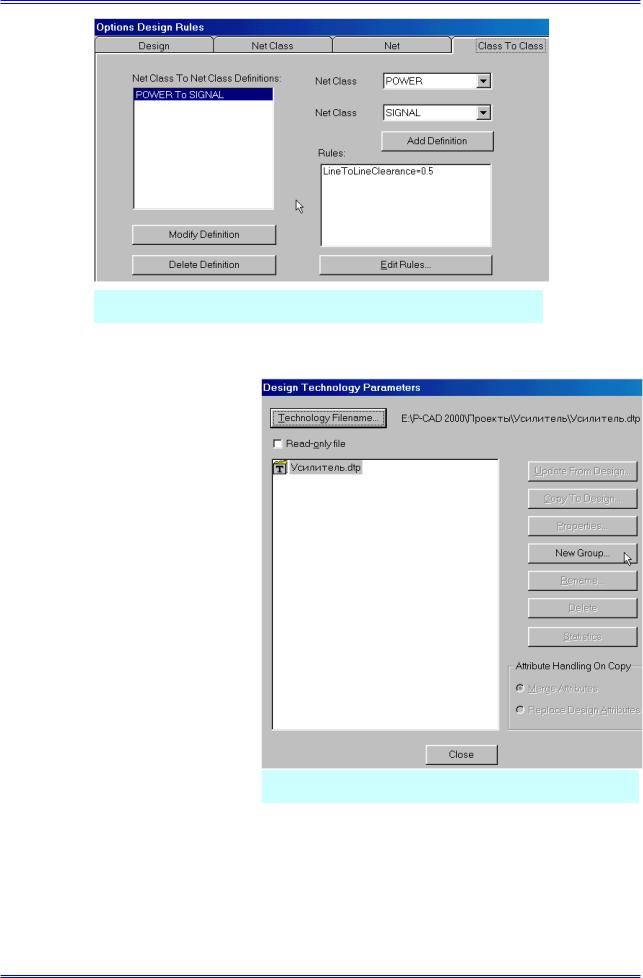
Ввод схемы принципиальной электрической
Рис. 6-37 Задание соотношений между классами
6.13Создание файла параметров проекта
Введенные правила проектирования могут быть сохранены в отдельном файле и затем использованы в новых проектах. Этот файл называется файлом технологических параметров проекта и имеет расширение .dtp
• Сохраните на диске введенные правила проектирования
1)Активизируйте команду
File/Design Technology Parameters…
2)На панели Design Technology Parameters (см. рис. 6-38) нажмите на кнопку Technology Filename (имя файла параметров).
3)Появится стандартная панель открытия файлов Windows. Перейдите в папку со своим проектом, в окне имени файла наберите Усилитель и нажмите кнопку
Открыть.
4) Система сообщит, что Рис. 6-38. Конструкторские параметры проекта
такого файла в этом каталоге нет, и попросит разрешения на его создание. Согласитесь.
5)На панели Design Technology Parameters (см. рис. 6-38) снимите флажок Readonly file (файл только для чтения)
6)Нажмите на кнопку New Group … (новая группа).
7)Задайте имя новой группы, набрав на панели New Group Name (имя новой группы)
Общие (см. рис. 6-39).
8)Повторите пп. 6-7 и введите новые группы Классы, Цепи, Межклассовые.
6-22 |
Лопаткин А.В. |
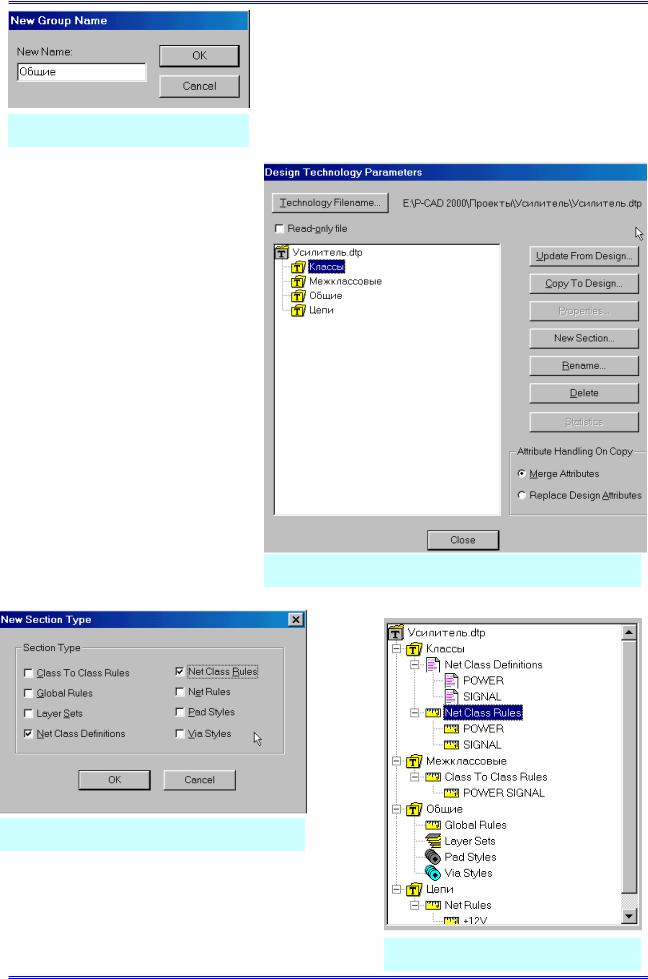
Раздел 6
9)Укажите в списке групп группу «Классы», щелкнув по ней левой кнопкой мыши (см. рис. 6-40), и нажмите на кнопку New Section (новая секция).
10)На панели выбора типа секции (рис. 6-41) ус-
тановите флажки Net Class Definitions и Net Class Rules
и нажмите кнопку ОК. В группе «Классы» появятся две
Рис. 6-39.Задание имени группы новые секции.
11) Выделите мышкой первую из них и нажмите
на панели Design Technology Parameters (см. рис. 6-40) кнопку
Update From Design…(модифицировать из проекта).
12)Повторите эту операцию для второй секции.
13)Перейдите к следующему классу, добавьте в него новые секции и модифицируйте их из проекта. Руководствуйтесь рис. 6- 32.
Для передачи правил в проект необходимо в дереве правил на панели Design Technology Parameters указать группу, секцию или отдельное правило и нажать кнопку Copy To Design (копировать в проект). При этом в зависимости от установки флажков в рамке Attribute Handling On Copy (обработ-
ка атрибутов в копии) копируемые
атрибуты добавятся к уже сущест- |
Рис. 6-40. |
вующим в проекте (установлен |
|
Рис. 6-41.Выбор типа секции
Рис. 6-42.Дерево правил
Проектирование печатных плат в системе P-CAD 2001 |
6-23 |
